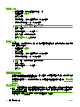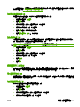HP LaserJet M9040/M9050 MFP-User Guide
將工作傳送列印後,裝置會印出您在驅動程式中設定的份數。其後若要從裝置控制面板列印更多快速影
印影本,請參閱
111 頁的列印更多份快速影印工作。
列印更多份快速影印工作
本節說明如何從控制面板,列印更多份儲存在裝置硬碟上的工作。
1.
在首頁螢幕點選工作儲存。
2.
點選擷取標籤。
3.
捲動至存有該工作的工作儲存資料夾,然後點選。
4.
捲動至您要列印的工作,然後點選。
5.
點選份數欄位,變更要列印的份數。
6.
點選擷取儲存的工作 (
),列印文件。
刪除快速影印工作
不再需要的快速影印工作,可從裝置控制面板刪除。如果裝置需要更多空間以儲存較新的快速影印工
作,便會從最早的工作開始刪除已儲存的快速影印工作。
附註: 您可以從控制面板或 HP Web Jetadmin 刪除儲存的快速影印工作。
1.
在首頁螢幕點選工作儲存。
2.
點選擷取標籤。
3.
捲動至存有該工作的工作儲存資料夾,然後點選。
4.
捲動至您要刪除的工作,然後點選。
5.
點選刪除。
6.
點選是。
使用儲存的工作功能
您可以將工作存往裝置硬碟而不列印。其後便可隨時從裝置控制面板列印該工作。例如您可以將人事表
格、行事曆、工時卡、會計表格等等下載,讓其他使用者有需要時再印出。
建立儲存的列印工作
在驅動程式中,選擇已儲存的工作選項,然後鍵入使用者名稱與工作名稱。其後要待有人在裝置控制面
板上要求列印,才會列印此工作。
列印已儲存的列印工作
您可以從控制面板列印儲存在裝置硬碟裡的工作。
1.
在主畫面點選工作儲存。
2.
點選擷取標籤。
3.
捲動至存有該儲存的工作的工作儲存資料夾,然後點選。
4.
捲動至您要列印的儲存的工作,然後點選。
ZHTW
列印工作之儲存功能
111